Excel2003中更改圖表類型 excel更改圖表類型,最近到了季度匯報的時候,掌握一手excel技能在此刻顯得多么重要,為了是你的excel看起來更高大上,今天教大家設置excel更改圖表類型,今天我們的干貨專業全稱為“Excel2003中更改圖表類型 excel更改圖表類型”能不能以絢爛的技能征服領導,就在這一波了~
我們在實際使用Excel2003圖表的時候,有時需要將圖表轉換成另一種類型,在Excel 2003中,對于大部分二維圖表,既可以修改數據系列的圖表類型。也可以修改整個圖表的類型:對于大部分三維圖表。可以改為圓錐、圓柱或棱錐等類型的圖表,在Excel2003中更改圖表類型具體操作步驟如下:
1、選定需要修改類型的圖表。
2、單擊右鍵選擇圖表類型命令,在彈出的圖表類型對話框中單擊標準類型選項卡。在圖表類型列表框和子圖表類型選項區中選擇一種圖表類型,如圖1所示。
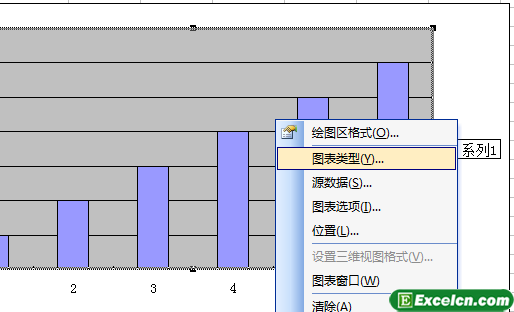
圖1
3、單擊完成按鈕,結果如圖2所示。
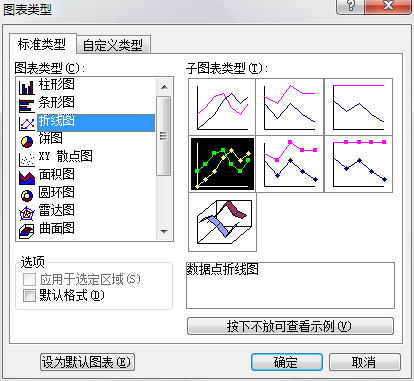
圖2
Excel2003中更改圖表類型后,如果用戶發現修改后的圖表效果還不如原來的圖表效果,則可單擊編輯撤銷圖表類型命令,此時,Excel會把圖表還原到修改前的樣子。
以上就是Excel2003中更改圖表類型 excel更改圖表類型全部內容了,希望大家看完有所啟發,對自己的工作生活有所幫助,想要了解更多跟Excel2003中更改圖表類型 excel更改圖表類型請關注我們文章營銷官網!
推薦閱讀
Excel2003的圖表類型 excel圖表類型 | 文軍營銷下面我們將一一的給大家介紹下Excel2003的圖表類型。 1、柱形圖 柱形圖用來顯示不同時間內數據的變化情況。或者用于對各項數據進行比較,是最普通的商用圖表種類。柱形圖中的分類位于橫軸,數值位于縱軸,如圖1所示。 圖1 2、條形圖 條形圖用于比較不連續的無關對象的差別情況,它淡化數值項隨時間的變化,突出數值項之間...在excel中如何讓圖表顯示實時數據 excel圖表顯示數值 | 文軍營銷圖1 在Excel 2003中,當選中一個圖表數據系列時,工作表中與該數據系列對應的數據區域周圍就會出現邊框,這時可以通過簡單地拖拽區域邊框的角點來擴展數據區域。本文采用的方法是用公式來定義一個動態的數據范圍以創建圖表,從而實現在輸入數據時圖表能夠自動更新,而不必手動更改數據區域的范圍。 以上就是在excel中如何讓圖...設置Excel2007圖表區格式 設置圖表數據系列格式 | 文軍營銷步驟1 單擊選擇需要設置圖表區格式的圖表,然后單擊布局功能選項,再單擊當前所選內容功能組中的設置所選內容格式工具按鈕,如圖1所示。 圖1 步驟2 在左側列表區域中單擊填充選項,然后設置圖表區域的填充效果,如圖2所示。 圖2 步驟3 單擊選擇邊框顏色選項,然后設置邊框顏色,如圖3所示。 圖3 步驟4 單擊選擇邊框樣式選項...excel圖表中設置繪圖區樣式 excel圖表樣式 | 文軍營銷1、打開excel工作表以后,我們選中繪圖區,在繪圖區的空白處單擊鼠標右鍵,在彈出的快捷菜單中選擇設置繪圖區格式選項,如圖1所示。 圖1 2、彈出設置繪圖區格式對話框,切換到填充選項卡,選中漸變單選按鈕,單擊預設顏色下拉按鈕,在彈出的下拉面板中選擇薄霧濃云選項(大家可以根據自己的喜歡選擇,這里我只是做一個excel圖表實...套用excel圖表設計樣式 excel圖表樣式 | 文軍營銷我們為了讓excel圖表更美觀,我們可以對excel圖表的背景和字體等進行設置和更改樣式,最簡單的美化excel圖表方法就是,套用excel圖表設計樣式,excel為我們提供了很多的圖表樣式,我們可以快速的更換excel圖表樣式。 1、選中excel圖表,切換到【設計】選項卡,在【快速樣式】 組中單擊 【其他】按鈕 ,選擇【樣式 3】選項。在excel圖表中顯示數值 excel圖表中顯示數值 | 文軍營銷如果你不想像上節說的在excel圖表下方添加數據表,只想看到具體的數值也是可以的,我們可以在excel圖表中顯示數值,這樣購酒可以直觀的看到每一個圖表數據的實際數值了。 1、選中圖表,切換到【設計】選項卡,在【快速布局】組中選擇【布局 1】選項。 2、右擊選擇柱形圖中第四季度的數據圖表部分中的一個柱形圖,在彈出...


![]()
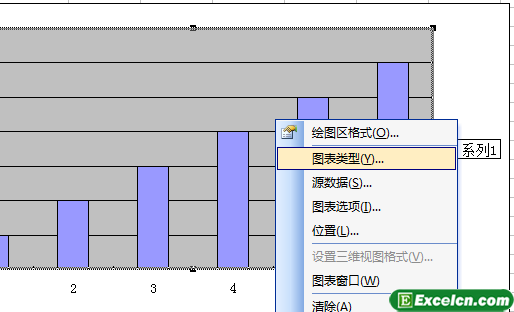
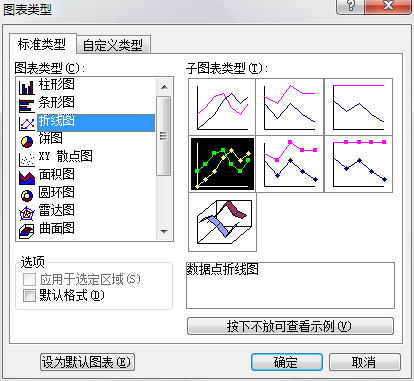
 400-685-0732(7x24小時)
400-685-0732(7x24小時) 關注文軍
關注文軍

